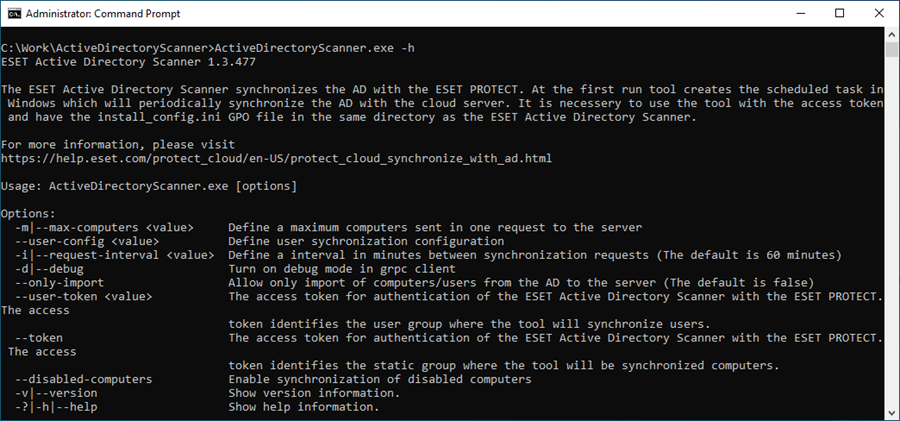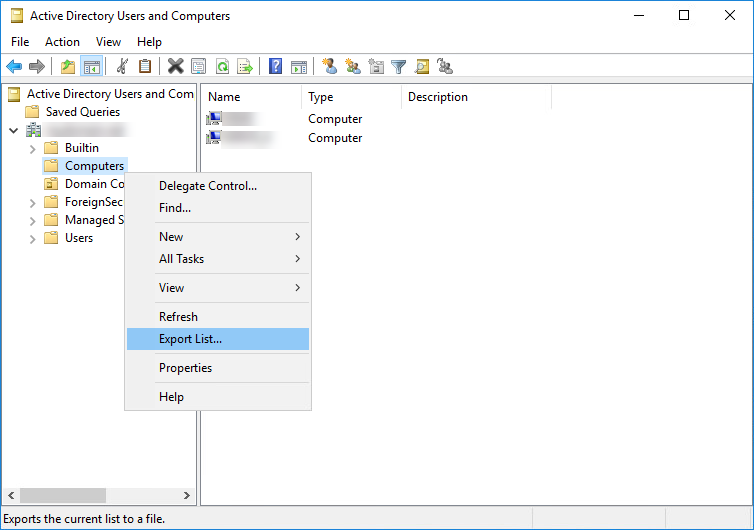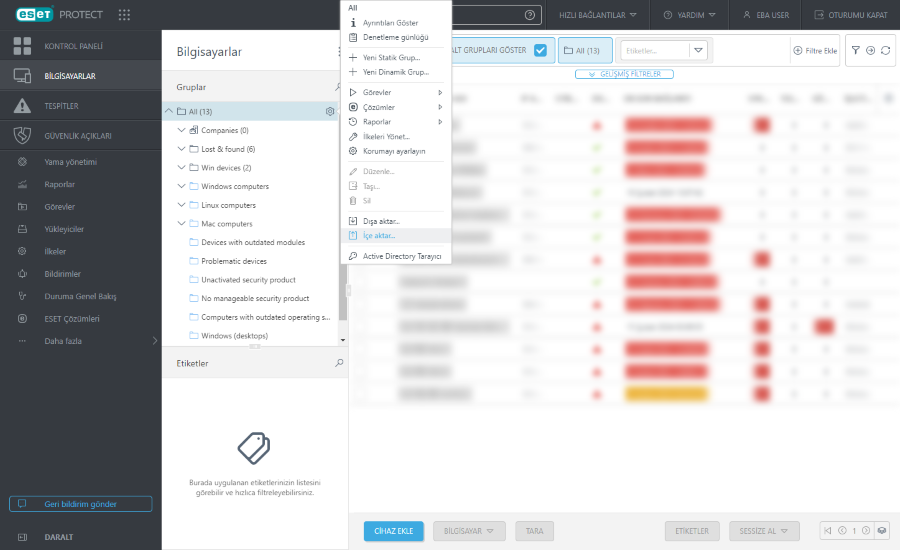Active Directory Bilgisayarlarını ve kullanıcıları ESET PROTECT Web Konsolu ile senkronize etmek için ESET Active Directory Scanner'ı kullanın.
|

|
ESET, işlevselliğini geliştirmek için Active Directory Scanner'ı düzenli olarak günceller. Değişiklik günlüğünde daha fazla ayrıntı bulabilirsiniz.
|
Ön koşullar
•Active DirectoryScanner'ı Active Directory ile bağlı bir bilgisayarda Active Directory kullanıcısı olarak çalıştırın.
•Desteklenen işletim sistemleri (HTTP/2 desteği): Windows 10, Windows Server 2016 ve üzeri.
•NET (sürüm 8.0) ürününü indirin ve yükleyin.
•Active Directory Kullanıcı Senkronizasyonu için kullanıcı yapılandırma dosyasını (config.json) hazırlayın. config.json, Active Directory Scanner zip dosyasına dahildir.
•AD Scanner Erişim Token'ı için kullanıcı erişim hakları izni: Yazma
Active Directory Tarayıcısını kullanma
1.ESET PROTECT Web Konsolunda, Aracı GPO dağıtım komut dosyasınıoluşturun.
2.Active Directory hizmetinizde bir Active Directory kullanıcı hesabıyla bilgisayara giriş yapın. Yukarıda listelenen ön koşulları karşıladığından emin olun.
3.Active Directory Scanner'ı bilgisayara indirin.
4.İndirilen klasörün sıkıştırmasını açın.
5.Agent GPO dağıtım komut dosyasını (adım 1'de oluşturulan) indirin ve ActiveDirectoryScanner klasörüne (tüm Active Directory Scanner dosyalarını içeren bir klasör) kopyalayın.
1.ESET PROTECT Web Konsolu'nda Bilgisayarlar'a gidin ve Active Directory yapısını senkronize etmek istediğiniz Statik Grubu seçin.
2.Seçili Statik Grubun yanındaki Gear  dişli simgesini tıklayın ve dişli simgesini tıklayın ve  Active Directory Tarayıcı'yı seçin. Active Directory Tarayıcı'yı seçin.
3.Erişim token'ı almak için Oluştur'u tıklayın.
|

|
Her Statik Grubun bir token'ı vardır. Token, Active Directory'nin senkronize edileceği Statik Grubu tanımlar.
Mevcut token'ı güvenlik nedenleriyle geçersiz kılmak için yeni bir token oluşturmak üzere Yeniden Oluştur'u tıklayın. Active Directory'nin ESET PROTECT ile senkronizasyonu halihazırda çalışıyorsa senkronizasyon, güvenlik token'ı değişikliğinden sonra durdurulacaktır. Active Directory senkronizasyonunu yeniden etkinleştirmek için Active Directory Scanner'ı yeni token ile çalıştırmanız gerekir.
Güvenlik nedenlerinden ötürü token'ı silmek için Token'ı devre dışı bırak'ı tıklayın. Token'ı devre dışı bırakma işlemini onaylamak için Devre dışı bırak'ı tıklayın.
|
4.Active Directory Scanner'ı çalıştırın (token_string dizisini önceki adımda kopyaladığınız token ile değiştirin).
ActiveDirectoryScanner.exe --token token_string
|

|
Varsayılan olarak, en son Active Directory Tarayıcısı devre dışı bırakılmış Active Directory bilgisayarlarını senkronize etmez. Devre dışı olan Active Directory bilgisayarlarını senkronize etmek için --disabled-computers parametresini kullanın:
ActiveDirectoryScanner.exe --token token_string --disabled-computers
|
|

|
Belirli bir Etki Alanı Yöneticisinden senkronizasyon
Belirli Etki Alanı Yöneticisi
--domain-controller parametresi, Active Directory'den veri almak için bağlanılacak makinenin ana bilgisayar adını veya IP adresini belirtir.
--domain-controller parametresi ayarlandığında belirtilen bilgiler veri tabanına kaydedilecektir. Daha sonra, istemci ADScanner'ı her çalıştırdığında veri tabanında depolanan etki alanı yöneticisini kullanır.
Etki alanı yöneticisi yapılandırmasını sıfırlamak için --domain-controller parametresini boş bir dizeye ayarlayın. Örnek: --domain-controller ""
Belirli Etki Alanı Yöneticisi Active Directory Kullanıcı Adı
--domain-controller-user parametresi Active Directory kullanıcı adını belirtir. Bu kullanıcı adı parametresiyle --domain-controller ilişkilendirilir ve kimlik doğrulaması için kullanılır. Örnek: --domain-controller-user "username"
Belirli Etki Alanı Yöneticisi Active Directory Parolası
--domain-controller-password parametresi Active Directory parolasını belirtir. Bu parola, --domain-controller-user parametresinde sağlanan kullanıcı adıyla ilişkilendirilir ve kimlik doğrulaması için kullanılır. Örnek: --domain-controller-password "your_password"
|
5.İstendiğinde Active Directory kullanıcı parolasını girin.
6.Active Directory Scanner senkronizasyonu tamamladıktan sonra Active Directory yapınız (bilgisayarlara sahip kuruluş birimleri) ESET PROTECT Web Konsolu'ndaki Bilgisayarlar bölümünde bilgisayarları içeren statik gruplar olarak görünür.
|

|
Active Directory Scanner, Windows Görev Zamanlayıcısı'nda 1 saat olarak ayarlanmış bir tetikleyici yineleme aralığıyla bir Active Directory Senkronizasyonu görevi oluşturur. Görev Zamanlayıcısı'ndaki Active Directory senkronizasyon aralığını tercihinize göre ayarlayabilirsiniz. Active Directory Yapınızda gelecekteki tüm değişiklikler, bir sonraki senkronizasyondan sonra ESET PROTECT Web Konsolu'na yansıtılır.
İsteğe bağlı olarak, Windows Görev Zamanlayıcı olmadan eşitlemeyi başlatmak için --no-scheduled-task parametresini kullanabilirsiniz. Active Directory yalnızca bir kez eşitlenir ve Active Directory'de yapılacak gelecekteki değişiklikler ESET PROTECT ile otomatik olarak eşitlenmez. Görev zaten mevcutsa --no-scheduled-task parametresi görevi yeniden oluşturmaz veya güncellemez.
|
|

|
Active Directory senkronizasyonuyla ilgili kısıtlamalar:
•Active Directory Scanner, yalnızca DNS adlarına sahip bilgisayarları içeren Active Directory kuruluş birimlerini senkronize eder. Bilgisayar içermeyen kuruluş birimleri senkronize edilmez.
•Active Directory'de kuruluş birimi adı değişirse bir sonraki senkronizasyondan sonra ESET PROTECT Web Konsolu'nda yeni adla yeni bir Statik Grup oluşturulur. Eski kuruluş birimi adına karşılık gelen Statik Grup, ESET PROTECT Web Konsolu'nda boş halde kalır - içerdiği bilgisayarlar yeni adla oluşturulan Statik Gruba taşınır.
•Active Directory Hizmetindeki bir kuruluş birimini silerseniz bu birimdeki tüm bilgisayarlar ESET PROTECT Web Konsolu'ndaki ilgili Statik Gruptan kaldırılır.
•Senkronize edilmiş bir Active Directory bilgisayarını ESET PROTECT Web Konsolu'ndan silerseniz bu bilgisayar, Active Directory'de kalsa bile bir sonraki senkronizasyondan sonra tekrar gösterilmez. |
Active Directory Tarayıcısı yardımını görmek için şu parametrelerden birini kullanın: -? -h --help.
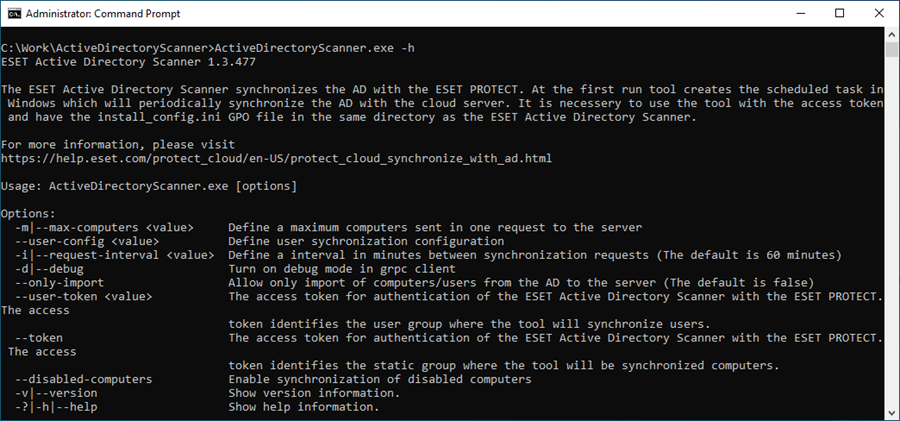
Sorun giderme süreci için C:\ProgramData\ESET\ActiveDirectoryScanner\Logs yolunda bulunan günlükleri görüntüleyebilirsiniz.
|

|
Bir bilgisayarı Active Directory üzerinden silerseniz bilgisayar ESET PROTECT Web Konsolu'ndan da silinir.
|
|
1.ESET PROTECT Web Konsolu'nda Daha fazla > Bilgisayar Kullanıcıları'na gidin ve Active Directory yapısını senkronize etmek istediğiniz Kullanıcı Grubunu seçin.
2.Seçilen Kullanıcı Grubunun yanındaki dişli simgesini  tıklayın, tıklayın,  Active Directory Scanner'ı seçin ve oluşturulan erişim token'ını kopyalayın. Active Directory Scanner'ı seçin ve oluşturulan erişim token'ını kopyalayın.
3.Erişim token'ı almak için Oluştur'u tıklayın.
|

|
Her Kullanıcı Grubunun bir token'ı vardır. Token, Active Directory'nin senkronize edileceği Kullanıcı Grubu tanımlar.
Mevcut token'ı güvenlik nedenleriyle geçersiz kılmak için yeni bir token oluşturmak üzere Yeniden Oluştur'u tıklayın. Active Directory'nin ESET PROTECT ile senkronizasyonu halihazırda çalışıyorsa senkronizasyon, güvenlik token'ı değişikliğinden sonra durdurulacaktır. Active Directory senkronizasyonunu yeniden etkinleştirmek için Active Directory Scanner'ı yeni token ile çalıştırmanız gerekir.
Güvenlik nedenlerinden ötürü token'ı silmek için Token'ı devre dışı bırak'ı tıklayın. Token'ı devre dışı bırakma işlemini onaylamak için Devre dışı bırak'ı tıklayın.
|
4.Active Directory Scanner'ı çalıştırın (token_string dizisini önceki adımda kopyaladığınız token ile değiştirin).
ActiveDirectoryScanner.exe --user-token token_string --user-config config.json
|

|
--user-token ve --token aynı anda kullanılabilir. Bunun ardından araç hem bilgisayarları hem de kullanıcıları senkronize eder.
|
|

|
Kullanıcı yapılandırma dosyası (config.json) önerileri
config.json dosyasını yapılandırmak için önerileri izleyin (ActiveDirectoryScanner.exe ile aynı klasörde bulunur):
•"Include" Ve "Exclude" alanlarını kullanarak organizasyonel birimleri dahil edebilir veya hariç tutabilirsiniz, belirli bir birimin yolunu belirleyin, örneğin: "Users\\Bratislava\\TechDepartment". Yol yalnızca organizasyon birimi adlarından oluşmalıdır.
•Spesifik kullanıcıları hariç bırakmak için "ExcludeByID" seçeneğini kullanın; kullanıcıların objectSid ögelerini belirtin.
•Sözdizimine bir örnek:
"Include": [
"path1", "path2", ...
],
"Exclude": [
"path1","path2", ...
],
"ExcludeByID": [
"objectSid1", "objectSid2"...
],
•Örnek: "Include": ["Users\\Bratislava\\TechDepartment"] TechDepartment daha fazla alt birime sahiptir, herhangi bir alt birimi şununla hariç tutabilirsiniz: "Exclude": ["Users\\Bratislava\\TechDepartment\\Test"] |
|

|
Belirli bir Etki Alanı Yöneticisinden senkronizasyon
Belirli Etki Alanı Yöneticisi
--domain-controller parametresi, Active Directory'den veri almak için bağlanılacak makinenin ana bilgisayar adını veya IP adresini belirtir.
--domain-controller parametresi ayarlandığında belirtilen bilgiler veri tabanına kaydedilecektir. Daha sonra, istemci ADScanner'ı her çalıştırdığında veri tabanında depolanan etki alanı yöneticisini kullanır.
Etki alanı yöneticisi yapılandırmasını sıfırlamak için --domain-controller parametresini boş bir dizeye ayarlayın. Örnek: --domain-controller ""
Belirli Etki Alanı Yöneticisi Active Directory Kullanıcı Adı
--domain-controller-user parametresi Active Directory kullanıcı adını belirtir. Bu kullanıcı adı parametresiyle --domain-controller ilişkilendirilir ve kimlik doğrulaması için kullanılır. Örnek: --domain-controller-user "username"
Belirli Etki Alanı Yöneticisi Active Directory Parolası
--domain-controller-password parametresi Active Directory parolasını belirtir. Bu parola, --domain-controller-user parametresinde sağlanan kullanıcı adıyla ilişkilendirilir ve kimlik doğrulaması için kullanılır. Örnek: --domain-controller-password "your_password"
|
5.İstendiğinde Active Directory kullanıcı parolasını girin.
6.Active Directory Scanner senkronizasyonu tamamladıktan sonra Active Directory yapınız (bilgisayarlara/kullanıcılara sahip kuruluş birimleri) ESET PROTECT Web Konsolu'ndaki Bilgisayarlar/Bilgisayar Kullanıcıları bölümünde bilgisayarları içeren Statik Gruplar olarak ve/veya Bilgisayar Kullanıcıları'nda Kullanıcı Grupları olarak görünür.
|

|
Active Directory Scanner, Windows Görev Zamanlayıcısı'nda 1 saat olarak ayarlanmış bir tetikleyici yineleme aralığıyla bir Active Directory Senkronizasyonu görevi oluşturur. Görev Zamanlayıcısı'ndaki Active Directory senkronizasyon aralığını tercihinize göre ayarlayabilirsiniz. Active Directory Yapınızda gelecekteki tüm değişiklikler, bir sonraki senkronizasyondan sonra ESET PROTECT Web Konsolu'na yansıtılır.
İsteğe bağlı olarak, Windows Görev Zamanlayıcı olmadan eşitlemeyi başlatmak için --no-scheduled-task parametresini kullanabilirsiniz. Active Directory yalnızca bir kez eşitlenir ve Active Directory'de yapılacak gelecekteki değişiklikler ESET PROTECT ile otomatik olarak eşitlenmez. Görev zaten mevcutsa --no-scheduled-task parametresi görevi yeniden oluşturmaz veya güncellemez.
|
|

|
Active Directory senkronizasyonuyla ilgili kısıtlamalar:
•Active Directory Scanner, yalnızca kullanıcı içeren Active Directory kuruluş birimlerini senkronize eder. Hiçbir kullanıcı içermeyen kuruluş birimleri senkronize edilmez.
•Active Directory'de bir kuruluş birimini silerseniz bu birimdeki tüm kullanıcılar ESET PROTECT Web Konsolu'ndaki ilgili Kullanıcı Grubundan kaldırılır. Senkronize edilen boş gruplar da kaldırılır.
•Senkronize edilmiş bir Active directory kullanıcısını ESET PROTECT Web Konsolu'ndan silerseniz bu kullanıcı kullanıcı Active directory'de kalsa bile sonraki senkronizasyonun ardından yeniden görüntülenmez. Bu durum, senkronize edilen mülklerden bazıları kaynak Active Directory'de değiştirilene kadar geçerliliğini korur. |
Active Directory Tarayıcısı yardımını görmek için şu parametrelerden birini kullanın: -? -h --help.
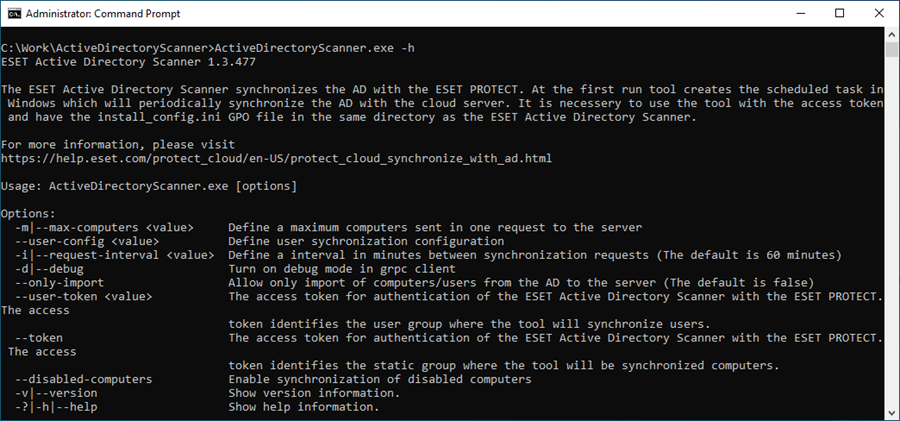
Sorun giderme süreci için C:\ProgramData\ESET\ActiveDirectoryScanner\Logs yolunda bulunan günlükleri görüntüleyebilirsiniz.
|
Alternatif olarak, aşağıdaki geçici çözüm çözümlerinden birini kullanabilirsiniz:
•Active Directory'deki bilgisayarların listesini dışa aktardıktan sonra ESET PROTECT ürününe aktarın
•Grup İlkesi Nesnesini kullanarak ESET Management Agent'ı Active Directory bilgisayarlarına dağıtın
Active Directory'deki bilgisayarların listesini dışa aktardıktan sonra ESET PROTECT ürününe aktarın
|

|
Bu çözüm yalnızca tek seferlik Active Directory senkronizasyonu sağlar ve gelecekteki Active Directory değişikliklerini senkronize etmez.
|
1.Active Directory'deki bilgisayarların listesini dışa aktarın. Active Directory'yi nasıl yönettiğinize bağlı olarak çeşitli araçlar kullanabilirsiniz. Örneğin, Active Directory Kullanıcıları ve Bilgisayarları'nı açın ve etki alanınızın altında Bilgisayarlar'a sağ tıklayıp Listeyi Dışa aktar'ı seçin.
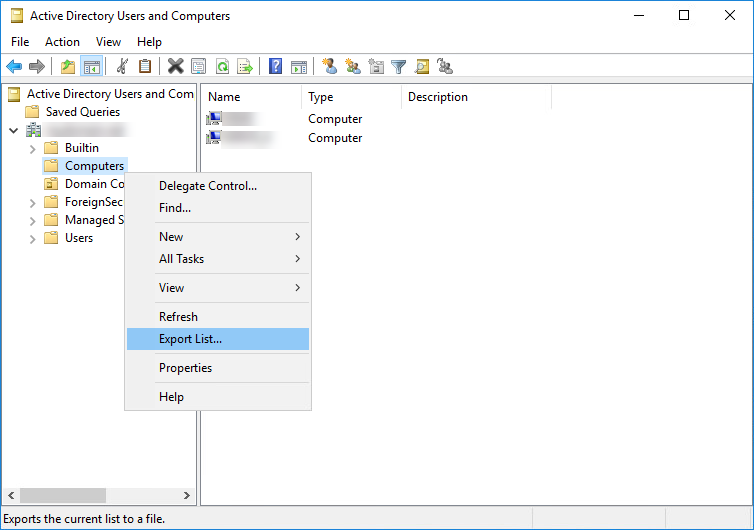
2.Dışa aktarılan Active Directory bilgisayarlarının listesini .txt dosyası olarak kaydedin.
3.Biçimlendirmesini ESET PROTECT ürününe aktarma işlemine uygun hale getirmek için bilgisayar listesini düzenleyin. Her satırın bir bilgisayar içerdiğinden ve aşağıdaki biçime sahip olduğundan emin olun:
\GROUP\SUBGROUP\Computer name
4.Güncellenmiş .txt dosyasını bilgisayar listesiyle birlikte kaydedin.
5.Active Directory Bilgisayarlarının listesini ESET PROTECT Web Konsolu'na aktarın. Bilgisayarlar'ı tıklayın, ardından > Tümü Statik Grubunun yanındaki dişli simgesini tıklayıp İçe Aktar'ı seçin.
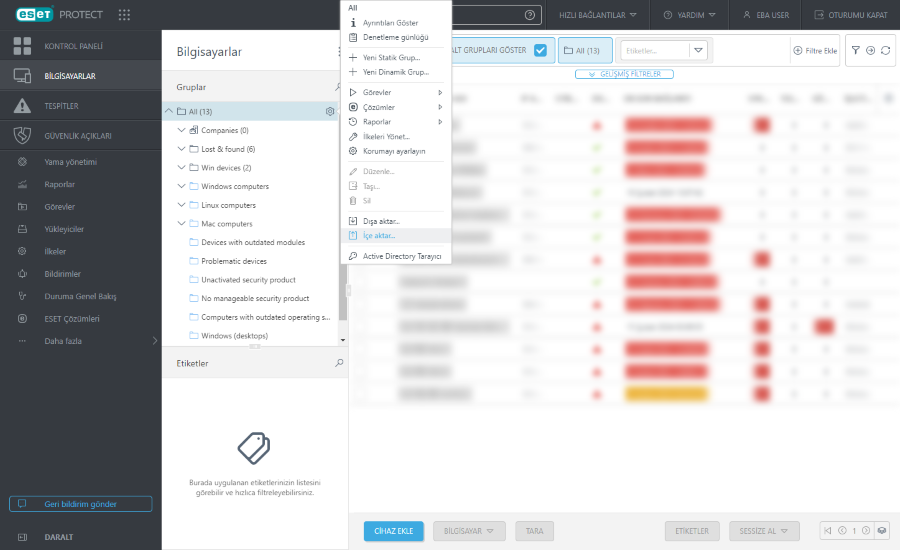
Grup İlkesi Nesnesini kullanarak ESET Management Agent'ı Active Directory bilgisayarlarına dağıtın
1.Agent GPO dağıtımı komut dosyasını oluşturun.
2.Grup İlkesi Nesnesi (GPO) kullanarak ESET Management Agent'ı dağıtma - Bilgi Bankası makalemizdeki 3. adımdan başlayın.
3.GPO üzerinden başarıyla gerçekleştirilen ESET Management Agent dağıtımından sonra ESET Management Agent, Active Directory bilgisayarlarına yüklenir ve bilgisayarlar Web Konsolu'ndaki ESET PROTECT Web Konsolu'nda Bilgisayarlar bölümünde gösterilir.
Gelecekte Active Directory hizmetine yeni bir bilgisayar eklediğinizde bu bilgisayar, ESET PROTECT Web Konsolu'nda Bilgisayarlar bölümünde gösterilir.
|